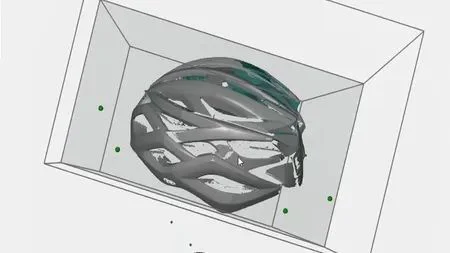GOM Scan 1 安装
将GOM Scan 1从箱子中取出之后可以通过滑动底部的滑槽,将测头安装在三脚架上。
锁定拨杆,即可将GOM Scan 1固定在三脚架上。此外,也可以使用任何其他类型带有标准1/4-20相机接口的三脚架。

连接测头
测头接线的一端连接到GOM Scan 1的背面,另一端通过USB 3.0接口与笔记本电脑相连。
为了给测头供电 用户需要给测头接上电源。打开电源开关 ,测头就会启动。
许可证密钥
要正常操作系统,需要插入包含软件许可证的软件狗,这允许用户操作GOM Inspect内部的系统。

自动旋转台
对于扫描,用户有两种可选择的配置:支持手动旋转的测量板和自动旋转的GOM ROT 350转台。
使用GOM ROT 350这样的自动转台时,可以用USB线将其连接到笔记本电脑上,再接上电源。

打开笔记本并启动
做好前面的准备后,现在只需启动笔记本电脑并打开GOM Inspect软件,软件会自动识别测头,一切就绪,就可以开始扫描了。
GOM Scan 1 第一次使用软件
打开GOM Inspect
在了解了如何设置硬件后,需要将测头与软件GOM Inspect协同工作。打开GOM Inspect软件,会看到这样的初始界面。
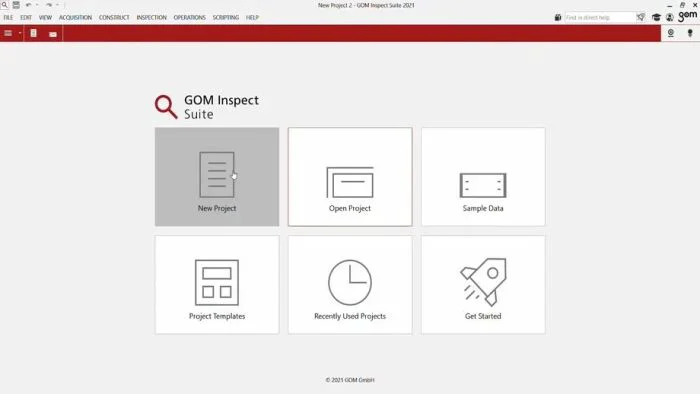
在这里,用户可以创建一个新项目,打开一个已有的项目,打开一个最近使用的项目,或者进入开始面板获取软件指南。

不同的工作区
GOM Inspect软件划分了不同的工作区。这些工作区分别负责特定的任务,如设置、数字化物体、检测、报告和网格编辑。
当需要数字化零件时,进入数字化工作区。当测头被打开时,软件会自动识别它。
数字化工作区

以扫描自行车头盔为例,在数字化工作区内,可以选择一个扫描模板。这些模板给定义的应用提供了一套预设参数。
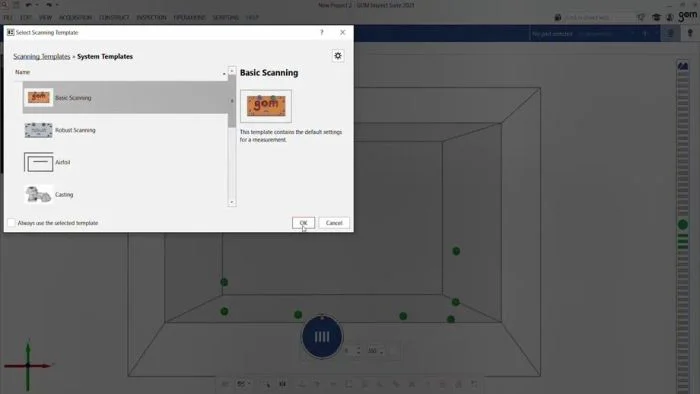
选择基本扫描模板后,一对经过标定的镜头结合形成了这个扫码视场,在这一视场内的所有物体都会得到精确的高精度扫描。
在屏幕右侧,有一个距离雷达,它会帮助用户将测头置于正确的位置。如果指示标向上,说明距离零件太近。如果指示标向下,说明距离太远,需要靠近一点。
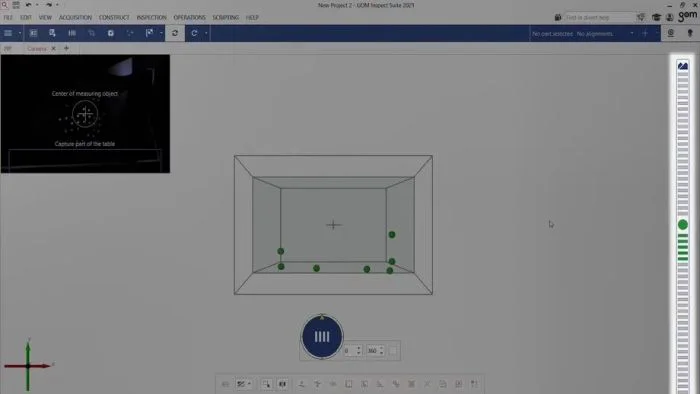
第一次扫描
在屏幕的底部有一个黄色标志,提示用户必须做些什么,在本例中是执行一次扫描。也可以打开信息指南,在整个项目过程中获取帮助。
进行第一次扫描时,由于软件和硬件的智能性,软件会自动探测扫描零件需要的正确曝光时间,并区分零件本身和背景,按下确定。
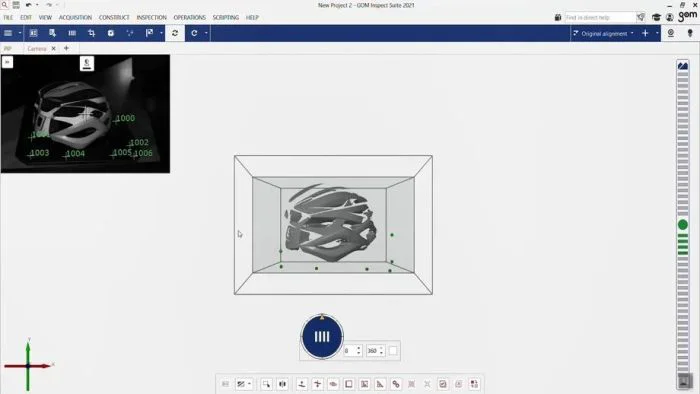
有了第一次扫描后,可以继续扫描。接下来可以移动一下零件,然后进行下一次扫描。

GOM Scan 1采用蓝光技术进行扫描,以滤除大部分的环境光影响。蓝光还可以最大程度地降低扫描结果中的噪点。
当从足够多的位置对零件进行扫描后,可以看到零件地整个顶部已经摄取完成,完成了第一次扫描。